从Windows Vista开始,微软就在系统中加入了一个“上帝模式”,通过该模式你能快速对系统进行设置,无需在菜单中一个个找选项了。那么,上帝模式在Windows 10可以使用吗?正确答案是可以的,下面笔者为大家奉上Win10上帝模式开启方法。
第一步:我们要在桌面上新建一个文件夹。

第二步:我们要对刚才的文件夹重命名,将“GodMode.{ED7BA470-8E54-465E-825C-99712043E01C}”(不含引号)复制过去(你想要手打没人拦你),保存即可。

第三步:这时你会惊奇的发现一个命名“Godmode”的按钮出现了,其图标跟控制面板差不多。
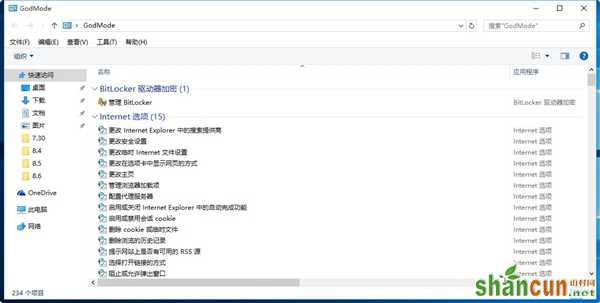
打开之后,你就能快速设置一些内容了,无需在系统选项中一个一个寻找。















